Il metodo di rilevamento Raster consente di generare un pattern di rilevamento per l'uso con gruppi di ispezioni di superficie. Utilizzare la finestra di dialogo Parametri raster per specificare la densità di punti nel pattern e il grado del percorso sonda creato.

Per modificare i parametri per il metodo di rilevamento Raster:
- Selezionare il metodo Raster e fare clic sul pulsante Parametri
 . Viene visualizzata la finestra di dialogo Parametri raster.
. Viene visualizzata la finestra di dialogo Parametri raster.
- Nell'area Layout, specificare la modalità di creazione delle righe del percorso sonda. Selezionare:
- Specifica layout in base alle distanze per controllare la distanza tra ogni punto.
Nella casella Passo laterale, inserire la distanza tra ciascuna riga nel percorso sonda; nella casella Passo, inserire la distanza tra i punti in ciascuna riga del percorso sonda.
- Specifica layout in base agli intervalli per controllare il numero di punti.
Nella casella Righe, inserire il numero di righe nel percorso sonda; nella casella Punti per riga, inserire il numero di punti in ogni riga.
- Specifica layout in base alle distanze per controllare la distanza tra ogni punto.
- Nell'area Contorno, specificare il grado del percorso sonda. Selezionare:
- Da livelli CAD selezionati per limitare il percorso sonda ai livelli CAD selezionati nell'area Livelli personalizzati della finestra di dialogo Gruppo di ispezioni. Se non sono specificati livelli personalizzati nella finestra di dialogo sul gruppo, PowerInspect utilizza i livelli attivi specificati nella scheda CAD.
- Specifica limiti per limitare il percorso sonda ai contorni specificati. Per specificare i contorni, inserire i valori Min, Max e Lunghezza per il percorso sonda in ogni asse principale del modello CAD.
In alternativa, fare clic sul pulsante Modifica graficamente
 e utilizzare la casella visualizzata nella vista CAD per limitare i contorni del percorso.
e utilizzare la casella visualizzata nella vista CAD per limitare i contorni del percorso.
Per spostare la casella, posizionare il cursore sopra una linea gialla e, quando il cursore passa a
 , fare clic con il tasto sinistro e trascinare.
, fare clic con il tasto sinistro e trascinare.
Per modificare le dimensioni della casella, posizionare il cursore sopra una linea blu e, quando il cursore passa a
 , fare clic con il tasto sinistro e trascinare. Ad esempio:
, fare clic con il tasto sinistro e trascinare. Ad esempio:
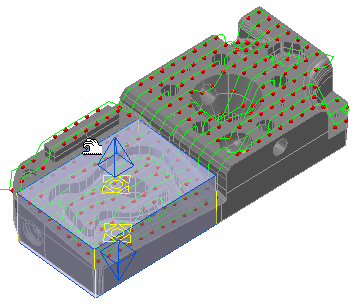
Le posizioni e le dimensioni dei contorni sono visualizzate nella finestra di dialogo Modifica contorno. I punti all'esterno dei contorni sono esclusi dal percorso sonda. Per regolare l'ombreggiatura della casella, spostare il dispositivo di scorrimento Opacità nella finestra di dialogo Modifica contorno.
- In base alle impostazioni predefinite, PowerInspect calcola il margine del percorso sonda dalle dimensioni della sonda. Per specificare il margine, deselezionare la casella di controllo Utilizza margine calcolato automaticamente nella casella Margine.
- In base alle impostazioni predefinite, PowerInspect proietta il percorso sonda sul modello CAD nella direzione Z+. Per proiettare punti in una direzione differente, fare clic su Modifica direzione di proiezione e creare una trasformazione per modificare il vettore.
- Selezionare la casella di controllo Utilizza ordinamento bidirezionale per unire le righe per alternare la direzione del percorso sonda tra righe. Deselezionare la casella di controllo per utilizzare la stessa direzione per ogni riga.
- Nell'elenco Bordo iniziale, selezionare lo bordo in cui si desidera che inizi il percorso.
- In base alle impostazioni predefinite, le righe corrono parallele all'asse X del modello. Per modificare la direzione della riga, inserire un valore nella casella Angolo. Un valore positivo ruota il percorso in senso antiorario; un valore negativo lo ruota in senso orario.
- Fare clic sul pulsante OK
 per salvare le modifiche.
per salvare le modifiche.